
Table des matières:
- Auteur John Day [email protected].
- Public 2024-01-30 09:09.
- Dernière modifié 2025-01-23 14:46.

Je voulais faire à ma fille un bracelet qu'elle pourrait porter qui lui dise quand c'était l'heure des câlins afin qu'elle puisse prétendre être l'un des personnages de Trolls. Pour ceux d'entre vous qui ne le savent pas, les trolls passent tout leur temps à chanter et à danser, mais une fois par heure, ils ont un temps de câlin. Tous les trolls sont synchronisés avec un bracelet de fleurs qui s'illumine lorsqu'il est temps de faire un câlin.
Cela semblait être un projet assez rapide qui incorporait des conceptions mécaniques, électriques et logicielles. Les pièces ont été facilement trouvées sur Adafruit. Ils ont une gamme de très petits kits basés sur l'ATiny85 qui ont été conçus pour être intégrés dans un portable, Gemma est le plus petit.
La version M0 du kit peut être programmée avec CircuitPython. Adafruit fournit un exemple de code qui était exactement ce dont j'avais besoin pour programmer le projet.
Étape 1: Liste des pièces et des fonctionnalités

les pièces
Adafruit Gemma M0
Chargeur Adafruit MicroLipo
Batterie Lipo Adafruit 150mAh
Paquet de serre-câbles Velcro
Étui et haut à fleurs imprimés en 3D, fichiers sur Thingiverse
Caractéristiques
- L'indicateur Hug est la LED RVB sur la carte Gemma
- Heure d'allumage de l'indicateur Hug programmable
- Indicateur de câlin, rampe lente allumée
- Réinitialisation tactile capacitive
- Couvercle fleuri amovible pour accéder à l'interrupteur marche/arrêt
- Chargeur USB embarqué
- Pas besoin de retirer l'électronique pour charger, l'USB se connecte à travers le boîtier
Étape 2: préparer et câbler l'électronique

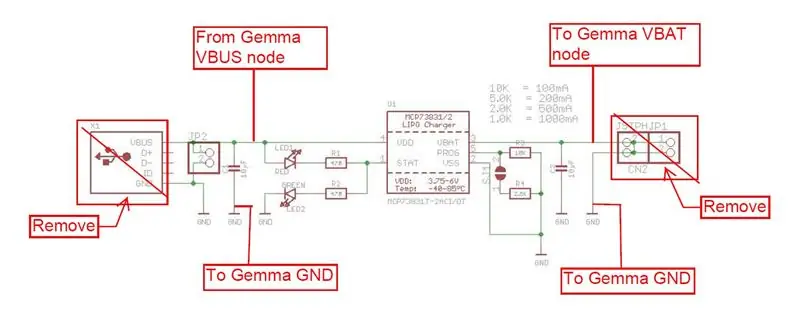
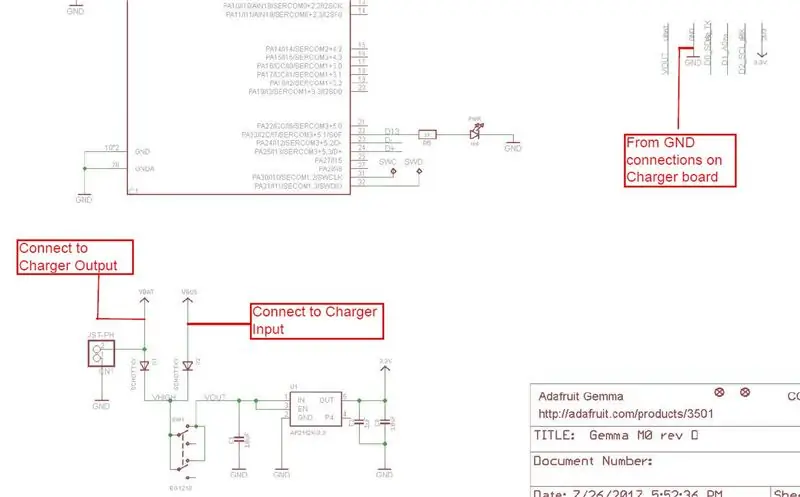

La planche Gemma est parfaite pour ce projet, mais pour garder le bracelet assez petit pour le poignet d'un enfant de 3 ans, j'ai dû choisir une très petite batterie. La batterie de 150 mAh est juste de la bonne taille mais doit être rechargée tous les jours. Les enfants de 3 ans ne peuvent pas remettre les capuchons sur les marqueurs, nous ne pouvons donc pas nous attendre à ce qu'ils éteignent l'électronique lorsqu'ils ne sont pas utilisés.
Cette prise de conscience a forcé la nécessité d'un chargeur embarqué.
En regardant le schéma Gemma et le schéma du chargeur, j'ai pu voir comment connecter ces deux ensemble. Voir les coupes schématiques.
Préparer la carte chargeur
Pour que la carte du chargeur rentre dans le boîtier, vous devez d'abord retirer la prise micro-USB et le connecteur de la batterie. Prenez soigneusement un pistolet thermique et réchauffez la planche. Ne vous lancez pas dessus ou vous pourriez dessouder les passifs. Vous voulez juste assez de chaleur pour que la soudure de la prise USB et des gros plots du connecteur de la batterie fonde presque. Ensuite, prenez rapidement un fer à souder et déplacez-vous de plaquette en plaquette en faisant fondre la soudure tout en soulevant les connecteurs avec une petite pince.
Retirer les plots de montage du jack de la carte est correct car vous allez utiliser les vias de point de test traversants fournis sur la carte.
Câblez les cartes ensemble
La carte du chargeur est dotée de petits vias traversants pratiques qui facilitent le câblage. Prenez deux paires torsadées de fil court et soudez-les comme indiqué.
Chargeur 5V ----Gemma Anode D2
Chargeur BAT --- Gemma Anode D1
Chargeur GND pads --- Gemma board edge GND pad
Le routage des fils est montré dans les images
Protégez la carte chargeur
Prenez du ruban adhésif non conducteur, j'ai utilisé du Kapton, pour isoler l'électronique du court-circuit. C'est juste une précaution.
Étape 3: Connectez et testez la batterie

La batterie a une capacité de 150 mAh. La documentation du Gemma indique une consommation de courant d'environ 9 mA. Cela signifie donc à peu près que si le Gemma est allumé, la batterie se déchargera en 16,7 heures
9 * t = 150 -- t = 150/9 = 16,7
La documentation du chargeur indique qu'il est préconfiguré avec une charge de 100 mA. Une batterie complètement déchargée se chargera en 1,5 heure (150 mA/100 mA = 1,5)
Connectez la batterie à l'en-tête de batterie de Gemma. La batterie est livrée avec le compagnon du connecteur, la connexion est donc très facile, il suffit de l'enclencher. Ensuite, connectez un câble micro-USB à la prise USB de Gemma et l'autre extrémité du câble à un chargeur mural USB ou au port USB d'un ordinateur. La LED rouge du chargeur sera allumée, indiquant que la batterie est en charge. Il y a une LED verte qui signalera que la charge est terminée.
Protégez la batterie
La batterie semble être enveloppée dans du mylar. J'ai utilisé le même ruban Kapton pour isoler la batterie.
Bizarrerie…
Une chose à noter est que lorsque VBUS n'est PAS connecté, la LED de charge rouge sur la carte MicroLipo sera légèrement allumée. Cela est dû à la fuite inverse des diodes de blocage sur Gemma. Un petit courant circulera de la cathode à l'anode sur la diode VBUS de la batterie. Ce petit courant traverse la LED rouge du chargeur suffisamment pour l'allumer un peu. Il n'y aura aucun dommage à la puce du chargeur dans ce mode.
Le courant de veille est minime. J'ai eu le bracelet OFF pendant une semaine et il a encore assez de charge pour fonctionner. Donc je suis d'accord avec ce petit tirage.
Étape 4: programmer Gemma avec CircuitPython
J'ai utilisé CircuitPython pour programmer Gemmo. Un tutoriel est disponible ICI.
J'ai d'abord modifié l'exemple de fichier main.py qui est chargé par défaut sur Gemma. L'exemple de code utilise un capteur tactile capacitif et un pilote de LED RVB.
Ci-dessous le code:
# Bracelet Hugtime# mcencinitas
depuis adafruit_hid.keyboard importer Clavier
depuis adafruit_hid.keycode import Keycode depuis digitalio import DigitalInOut, Direction, Pull depuis analogio import AnalogIn, AnalogOut depuis touchio import TouchIn import adafruit_dotstar as dotstar import microcontrôleur import board time import time
# Un pixel connecté en interne !
dot = dotstar. DotStar(board. APA102_SCK, board. APA102_MOSI, 1, luminosité=0.1) dot[0]=0x000000 #Init to OFF
#Cap tactile sur A2
touch2 = TouchIn(board. A2)
####################CONSTANTES############################## #####
HUGLITE = 0x0040ff
#HUGTIME = 60 * 60 #Une heure (60s * 60min) HUGTIME = 60 * 2 #Debug, 2min
########################## AIDE ######################## ######
#Fade dot in and out
def fade(pixel): i=0.2 while i<=1: pixel.brightness=i time.sleep(0.075) i+=0.1 print(i) return
######################### BOUCLE PRINCIPALE ####################### #######
time_zero = time.monotonic()
while True: cur_time=time.monotonic() - time_zero if (cur_time > HUGTIME): #Boucle jusqu'à ce que HUGTIME soit atteint dot[0] = HUGLITE #Régler la LED à la couleur désirée dot.show() #Programmer le fondu de LED(dot) #Fade in the LED while touch2.value==0: wait=1 #Maintenez ici jusqu'à ce que le capteur soit touché
dot[0]=0x000000 #Éteignez la LED après la réinitialisation
dot.brightness=0.1 #Réinitialiser la luminosité pour que la prochaine fois que la LED s'allume, elle puisse s'estomper time_zero = time.monotonic() #Reset zero time #print(cur_time)
CircuitPython est assez intelligent dans la mesure où vous éditez ce fichier dans votre éditeur préféré (Idle, notepad, Mu, etc…), nommez-le "main.py", et copiez-le simplement dans le Gemma. Gemma apparaît comme un disque dur, il vous suffit de déposer votre main.py sur le disque. Gemma redémarre automatiquement et exécute le code… Simple !
Étape 5: Imprimez le boîtier et assemblez



Cas
Téléchargez les fichiers.stl depuis Thingiverse
Les paramètres de l'imprimante 3D se trouvent sur la page Chose. J'ai utilisé l'ABS, vous pouvez utiliser tout ce avec quoi vous êtes à l'aise.
Le boîtier complet est en deux parties
- Le haut fleuri
- Le boîtier électronique
Assemblée
L'étui a des fentes en bas pour faire passer l'attache de câble Velcro pour agir comme un bracelet. Faites passer le bracelet dans les fentes avant de mettre l'électronique dans le boîtier.
Ensuite, vous voulez faire un sandwich électronique. J'ai trouvé que si vous aviez la carte Gemma sur le dessus, vous pouviez placer la batterie au milieu et le chargeur en bas dans un bel empilement. Le fil de la batterie est assez long. Cela pourrait probablement être rogné, je ne voulais tout simplement pas y toucher. Il s'enroule sur le dessus.
Après avoir pris votre sandwich, enclenchez-le dans l'étui en utilisant le trou pour le port USB comme guide. Branchez un câble USB sur la carte Gemma à travers le boîtier, mais ne connectez pas l'autre extrémité du câble. Cela maintiendra la carte en place car vous trouverez un bon endroit pour percer un petit trou pour le "bouton" de réinitialisation capacitive
J'ai utilisé un morceau de fil court mais épais comme "bouton" de réinitialisation. Le fil a été pris à partir d'un seul en-tête en ligne, mais vous pouvez utiliser n'importe quel type de fil. Trouvez le meilleur endroit pour faire le trou sur votre boîtier, marquez-le, puis percez.
Laissez le fil plus long que la longueur finale. Vous voudrez couper sur le côté du boîtier avec l'électronique à sa place finale.
Retirez l'électronique, débranchez la batterie et soudez le fil au pad A2 de Gemma.
Remontez l'électronique dans le boîtier avec le fil passé à travers le trou et la prise USB en place. Coupez le "bouton" de réinitialisation pour qu'il affleure presque le boîtier.
Étape 6: Testez


Allumez Gemma et attendez que la LED s'allume.
L'allumage est une rampe, donc il devient progressivement plus lumineux.
Recevez votre câlin
Appuyez sur le "bouton" pour réinitialiser la minuterie
Conseillé:
Bracelet d'orientation connecté : 6 étapes

Bracelet d'orientation connecté : Ce projet académique, le bracelet d'orientation connecté, a été réalisé par quatre étudiants de l'école d'ingénieur Polytech Paris-UPMC : Sébastien Potet, Pauline Pham, Kevin Antunes et Boris Bras. Quel est notre projet ?Durant un semestre
Platines de montre-bracelet : 8 étapes (avec photos)

Platines de montre-bracelet : Gratter des disques est très amusant, même si vous n'êtes pas un platiniste. N'aimeriez-vous pas pouvoir laisser tomber des beats phat et scratcher où que vous alliez ? Eh bien maintenant vous pouvez; soyez un DJ Hero avec des platines pour montre-bracelet ! En utilisant 2 cartes de vœux enregistrables et de puissants
Bracelet LED : 8 étapes (avec photos)

Bracelet LED : Cousez votre propre bracelet LED et portez-le ! Votre bracelet s'allumera lorsque vous l'enclencherez et fermerez le circuit. Cousez votre circuit, puis décorez-le comme bon vous semble ! Si vous enseignez cela sous forme d'atelier, utilisez mon fichier pdf d'une feuille ci-dessous. Vérifier
Robot câlin : 5 étapes

Robot câlin : Rien de mieux qu'un câlin quand on se sent seul. Ce robot alimenté par Arduino répond à ce besoin sans nécessiter d'êtres humains
Câlin & Patch de robot tactile instructables : 10 étapes (avec photos)

Câlin & Patch Robot Instructables Touch Sensitive : J'ai toujours voulu faire un projet simple mais décent avec ce patch, et le « format de poche » concours m'a semblé l'occasion rêvée de créer une mascotte de robot. Ce type est assis dans ma poche de chemise, tout comme dans l'icône du concours, et va avec
